Windows 10 ESU: como se inscrever e migrar
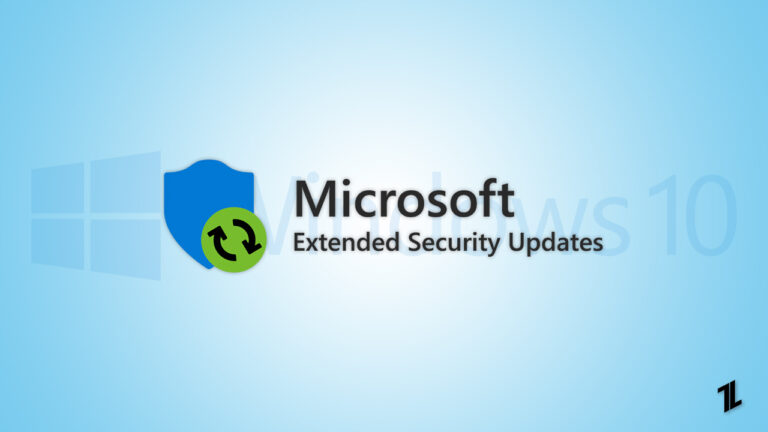
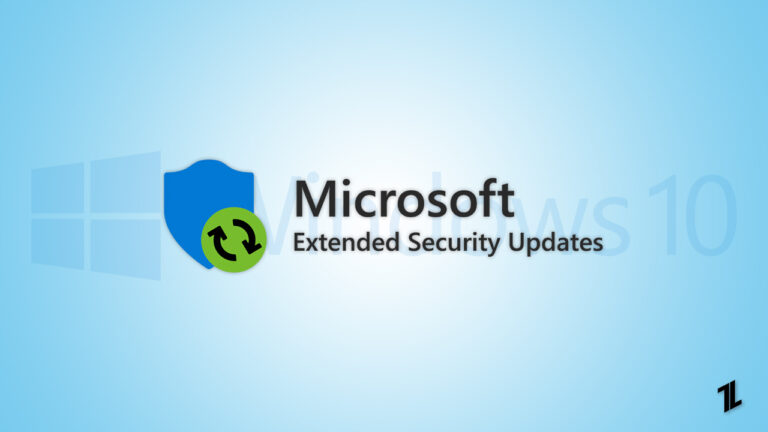
Visão rápida: o Windows 10 foi lançado em 29 de julho de 2015 e, após mais de 10 anos, teve o suporte principal encerrado. Embora o Windows 11 já lidere a adoção em muitos mercados, cerca de 45% dos usuários do Windows ainda usam o Windows 10 — mais de 445 milhões de dispositivos segundo estimativas citadas. Se você não pode migrar imediatamente, o ESU é uma solução temporária para manter atualizações de segurança.
O que são as Extended Security Updates (ESU)?
Extended Security Updates (ESU) significa atualizações de segurança estendidas. Em vez de receber novas funcionalidades, o ESU fornece apenas correções críticas e de segurança após a data de fim de suporte.
Pontos-chave:
- Fornece apenas patches de segurança; não traz novas funcionalidades ou correções não críticas.
- Dá tempo extra para planejar e executar a migração (até outubro de 2026, conforme o programa disponível no momento da publicação).
- Para organizações, há opção de até 3 anos de ESU mediante assinatura anual. Para consumidores, existem opções gratuitas por 1 ano (condicionais) ou compra única paga.
Importante: os valores e prazos podem variar conforme a região e a política da Microsoft. Sempre verifique os termos atuais no Windows Update ou na documentação oficial.

Quem deve considerar o ESU?
- Usuários domésticos com hardware incompatível com Windows 11 que precisam de tempo para planejar a troca.
- Pequenas empresas que não têm janela para migrar imediatamente.
- Administradores que precisam manter sistemas legados em funcionamento até reposição/migração completa.
Quando o ESU não é apropriado:
- Se você depende de novas funcionalidades de segurança ou compatibilidade futura.
- Se o seu dispositivo receber suporte total ao atualizar para Windows 11; então prefira migrar.
Como se inscrever no programa Windows 10 ESU
Existem duas rotas principais:
- Método 1: Gratuito por 1 ano (consumidor com Conta Microsoft e sincronização com Windows Backup ou resgate de 1.000 pontos Microsoft Rewards).
- Método 2: Compra única (pagamento único por dispositivo, sujeito a taxas e impostos aplicáveis).
| Cenário | É gratuito? | Condições |
|---|---|---|
| Consumidor (Conta Microsoft) | Sim (por 1 ano) | Sincronizar o PC via Backup do Windows ou resgatar 1.000 pontos Microsoft Rewards |
| Consumidor (sem Conta Microsoft) | Não | Pagar US$ 29,99/US$ 30,00 por 1 ano de ESU |
Método 1: Backup do Windows ou pontos Microsoft Rewards (1.000)
Resumo: este método permite inscrição gratuita por 1 ano se você cumprir uma das condições: sincronizar configurações com o backup do Windows ou resgatar 1.000 pontos Microsoft Rewards.
Requisitos antes de iniciar:
- Ter uma Conta Microsoft (MSA) usada para entrar no dispositivo.
- Ter o Backup do Windows configurado e sincronizado OU possuir 1.000 pontos no Microsoft Rewards.
Como verificar os pontos Microsoft Rewards:
- Acesse o site Microsoft Rewards.
- Faça login com sua Conta Microsoft.
- Verifique a seção de pontos disponíveis.

Como verificar o status do Backup do Windows:
- Abra Configurações do Windows e vá em Contas.
- Faça login com sua Conta Microsoft, se ainda não estiver conectado.
- Em Backup do Windows, ative as opções “Lembrar meus aplicativos” e “Lembrar minhas preferências”.

Passo a passo de inscrição (Método 1):
- Abra Configurações do Windows 10 > Atualização e Segurança.
- Clique em Windows Update e verifique se o sistema está atualizado.
- Procure o banner “Windows 10 support ends in October 2025” e clique em Enroll now (Inscrever-se agora).

- Na janela “Enroll in Extended Security Updates”, clique em Next (Próximo).
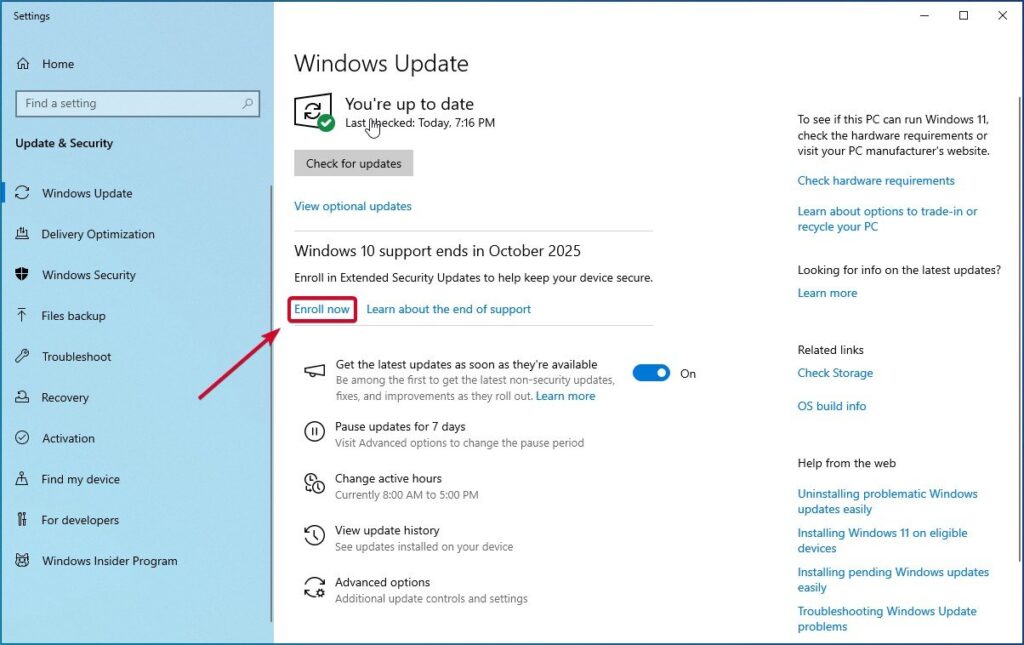
- Escolha uma das duas primeiras opções conforme preferir:
- Back up your PC settings (sem custo extra)
- Redeem Microsoft Rewards points (1.000 pontos)

- Clique em Next e siga as instruções na tela.
- Ao final, confirme e clique em Done (Concluir).

Método 2: Compra anual/paga (pagamento único no fluxo de consumidor)
Resumo: se você não tem Conta Microsoft sincronizada ou pontos suficientes, pode optar pela compra no próprio fluxo do Windows Update (pagamento único por dispositivo, com impostos aplicáveis).
Passo a passo (Método 2):
- Abra Configurações > Atualização e Segurança > Windows Update.
- Verifique atualizações e localize o banner sobre o fim do suporte.
- Clique em Enroll now.
- Na tela de inscrição, escolha a opção One time purchase ($29.99 / US$ 30.00 mais impostos) e clique Next.

- Clique em Get Started! Add a way to pay e adicione cartão de crédito, débito, eWallet ou gift card.

- Complete o pagamento e siga as instruções na tela.
- Ao fim, confirme a conclusão clicando em Done.

Observação: os valores aparecem em dólares (US$) na interface; o total final pode variar conforme impostos locais e forma de pagamento.
Não vejo a notificação do ESU — como corrigir
Antes de tentar soluções avançadas, confirme:
- O dispositivo roda Windows 10 versão 22H2 com todas as atualizações instaladas.
- Você está conectado com sua Conta Microsoft.
- Opcional: certifique-se de que o TPM 2.0 esteja desativado se isso facilitar o processo (nem sempre obrigatório).
Se as condições acima estiverem ok e o banner ainda não aparecer, é possível forçar a opção via comandos administrativos. Faça backup dos seus arquivos antes, pois modificações no sistema exigem cuidado.
Passos para forçar a inscrição manualmente:
- Abra o Menu Iniciar, busque por Prompt de Comando e escolha Executar como administrador.

- Execute os seguintes comandos, um por um, no prompt com privilégios elevados:
sc.exe config DiagTrack start= auto
sc.exe start DiagTrack
reg.exe add "HKLM\SYSTEM\CurrentControlSet\Policies\Microsoft\FeatureManagement\Overrides" /v 4011992206 /t REG_DWORD /d 2 /f(Os comandos ativam o serviço de telemetria necessário para o fluxo de inscrição e criam uma chave de registro que sinaliza a disponibilidade do recurso ESU no dispositivo.)

- Reinicie o PC.
- Abra novamente o Prompt de Comando como administrador e execute:
cmd /c ClipESUConsumer.exe -evaluateEligibility reg.exe query "HKCU\SOFTWARE\Microsoft\Windows NT\CurrentVersion\Windows\ConsumerESU"Este comando avalia a elegibilidade do dispositivo para o ESU.

- Reinicie o PC mais uma vez. Após o reinício, verifique o Windows Update para confirmar a inscrição.
Importante: modificar serviços e chaves de registro pode afetar a telemetria e políticas do sistema. Faça backup e, em ambientes corporativos, execute via equipe de TI.
Checklist de preparação antes da inscrição
- Fazer backup completo dos dados críticos (nuvem e/ou disco externo).
- Garantir que o Windows 10 esteja atualizado (22H2 e patches cumulativos mais recentes).
- Entrar no dispositivo com uma Conta Microsoft (se optar pelo método gratuito).
- Conferir saldo de Microsoft Rewards (1.000 pontos) caso queira resgatar.
- Verificar métodos de pagamento válidos (cartão, eWallet, gift card) caso opte por comprar.
- Registrar inventário de aplicativos e drivers legados que possam exigir migração.
Playbook: inscrição passo a passo (resumido para administradores)
- Inventário: catalogar máquinas elegíveis e prioridades de migração.
- Comunicação: avisar usuários sobre janela de manutenção e requisitos.
- Backup: executar rotinas de cópia (backup de perfil, imagens, configurações).
- Teste piloto: inscrever 1–5 máquinas e validar recebimento de patches ESU.
- Rolar para produção: inscrever em lotes, monitorar atualizações e regressões.
- Planejar migração: definir cronograma para atualização para Windows 11 ou substituição do hardware.
Critérios de aceitação
- Dispositivo confirma inscrição no ESU no Windows Update.
- Atualizações de segurança classificadas como críticas são recebidas e aplicadas.
- Não há perda de configurações de usuário ou falhas de inicialização após aplicação de patches.
Perguntas frequentes
Meu PC vai parar de funcionar no dia 14 de outubro de 2025?
Não. O PC continuará funcionando, mas sem atualizações de segurança, correções ou suporte. O risco de vulnerabilidades aumenta ao longo do tempo.
A atualização para o Windows 11 é gratuita?
Sim, se o seu PC atender aos requisitos de hardware do Windows 11. A Microsoft não costuma cobrar pela atualização em dispositivos compatíveis.
Por quanto tempo o ESU fica disponível?
Para consumidores, o ESU costuma estar disponível por 1 ano em ofertas promocionais; empresas podem ter opções estendidas por até 3 anos mediante contrato. Verifique as condições no momento da inscrição.
Em quantos PCs eu posso usar a mesma Conta Microsoft para ESU?
Você pode usar a mesma Conta Microsoft em até 10 dispositivos para o fluxo de inscrição do consumidor. Para programas pagos em larga escala, as licenças e preços podem seguir outra lógica — consulte seu portal de licenciamento.
Alternativas à inscrição no ESU (quando considerar migrar)
- Atualizar para Windows 11 (se o hardware permitir).
- Migrar para uma distribuição Linux leve para uso básico (navegação, produtividade web).
- Trocar por hardware novo com suporte nativo a Windows 11.
- Usar máquinas virtuais isoladas para rodar aplicações legadas em ambiente controlado.
Comparação rápida (heurística Impacto × Esforço):
- Atualizar para Windows 11: Alto impacto (segurança/funcionalidade), esforço médio a alto (verificação de compatibilidade, driver).
- Migrar para Linux: Alto esforço para aplicações específicas, bom para longividade e segurança em tarefas web/servidor.
- Comprar hardware novo: Alto custo, solução de longo prazo com menor manutenção.
Segurança e privacidade: pontos a considerar
- Forçar a ativação de serviços de telemetria (DiagTrack) altera a telemetria do sistema. Em muitos países, é obrigatório informar usuários finais sobre coleta de dados e obter consentimento conforme a legislação de privacidade aplicável (por ex., GDPR na UE).
- Em ambientes corporativos, documente e autorize qualquer alteração de telemetria conforme a política interna de privacidade.
- O ESU fornece correções, mas não substitui boas práticas: mantenha backups, mínimo privilégio, antivírus atualizado e monitoramento de rede.
Checklists por função
Administrador de TI:
- Planejar janelas de manutenção.
- Executar piloto de inscrição em máquinas representativas.
- Monitorar a implantação de patches e logs de erro.
Usuário doméstico:
- Fazer backup de documentos pessoais.
- Confirmar conta Microsoft e pontos Rewards (se aplicável).
- Seguir o assistente de inscrição no Windows Update.
Responsável por segurança:
- Avaliar impacto dos patches no ambiente.
- Validar controles compensatórios para sistemas legados.
Mapa de decisão (Mermaid)
flowchart TD
A[Tem Conta Microsoft?] -->|Sim| B{Backup do Windows configurado?}
A -->|Não| C{Deseja pagar pela ESU?}
B -->|Sim| D[Inscrever via Windows Update: método gratuito]
B -->|Não| E{Tem 1000 pontos Rewards?}
E -->|Sim| D
E -->|Não| C
C -->|Sim| F[Comprar ESU pelo Windows Update]
C -->|Não| G[Planejar migração para Windows 11 ou alternativa]Solução de problemas comuns
Problema: banner ESU não aparece
- Verifique versão 22H2 e atualizações cumulativas.
- Confirme login com Conta Microsoft.
- Habilite DiagTrack (se apropriado) e reinicie.
Problema: falha no pagamento
- Cheque dados do cartão, limites e conversão de moeda.
- Tente outra forma de pagamento (gift card, eWallet).
Problema: atualizações ESU falham após instalação
- Reverter atualizações problemáticas (quando disponível).
- Verificar logs do Windows Update e event viewer para códigos de erro.
Conclusão
Inscrever-se no Windows 10 ESU é uma medida temporária que reduz riscos enquanto você planeja a migração para Windows 11 ou outra plataforma. Use o método gratuito se você cumprir as condições; caso contrário, avalie o custo da compra frente ao esforço de migração. Em todos os casos, mantenha backups, monitore atualizações e siga políticas de segurança e privacidade.
Se tiver dúvidas ou experiências sobre a inscrição no ESU, compartilhe nos comentários ou em redes sociais com cuidado (evite expor dados sensíveis). Se você já se inscreveu, conte qual método usou e se o processo foi tranquilo.
Materiais semelhantes

Instalar e usar Podman no Debian 11
Apt‑pinning no Debian: guia prático

Injete FSR 4 com OptiScaler em qualquer jogo
DansGuardian e Squid com NTLM no Debian Etch

Corrigir erro de instalação no Android
